环形Charts以一系列环段显示数据,较大的环段表示较大的数据值。 整个圆圈表示所有数据值的总和,每个环段表示每个类别的数据值占总数的比例。
环形图编码通道
环形图提供以下编码通道:
用例
Atlas Charts非常适合让读者快速了解数据集的比例分布情况。当数据的总体趋势比精确的数据值更重要时,请使用Atlas Charts。当需要可视化的类别数量较少时,Atlas Charts特别有用,因为比较较少的圆圈部分,更容易看出哪些值占整体的最大部分。
考虑使用甜甜圈Atlas Charts来显示:
在实体店下订单与在网上下订单的商店客户的比例
一国出口各种资源的比例
在几个“石头、剪子、布”游戏中做出的选择
自定义选项
以下自定义选项专门针对环形Atlas Charts。要查看所有可用的自定义选项,请参阅自定义Charts。
显示或隐藏类别标签
您可以指定 Charts 是否显示环形图中类别的文本标签。
要设置此选项:
打开图表的 Customize 窗格。
在 General(通用)部分中,将Data Category Labels(数据类别标签)切换开关设置为所需的设置。
注意
当您在包含多个类别的Donut Charts 上启用Data Value Labels或Data Category Labels设置之一或全部时,Atlas Charts 仅呈现最高值类别的标签。
显示或隐藏数据值标签
您可以指定 Charts 是否显示数据值的文本标签。数据值标签显示数据点的确切值。
要设置此选项:
打开图表的 Customize 窗格。
在 General(通用)部分中,将Data Value Labels(数据类别标签)切换开关设置为所需的设置。
要自定义数据标签中数字的格式,请修改相关字段的数字格式设置。
注意
与堆叠柱形图和条形图一起使用时,数据标签会显示每个柱形图或条形图中所有系列的总和。
显示值或百分比标签
您可以指定环形图将数据值显示为原始值还是百分比。 默认情况下,数据值标签显示数据点的原始值。 对于环形Charts中的百分比值,整个值是整个图表的总值。 百分比标签始终四舍五入到小数点后一位,并且不遵循数字格式设置。
要设置此选项:
打开图表的 Customize 窗格。
在General部分中,将Data Value Labels切换开关设置为“如果关闭”则为“打开”。
从下拉菜单中选择Show Value或Show Percentage 。
示例
使用计数的环形图
下图是一家模拟办公用品商店销售数据的可视化呈现。 collection中的每个文档代表一次单独的销售,其中包含有关所售商品和进行购买的客户的信息。此环形图显示了商店提供的三种不同购买方式的比例计数:
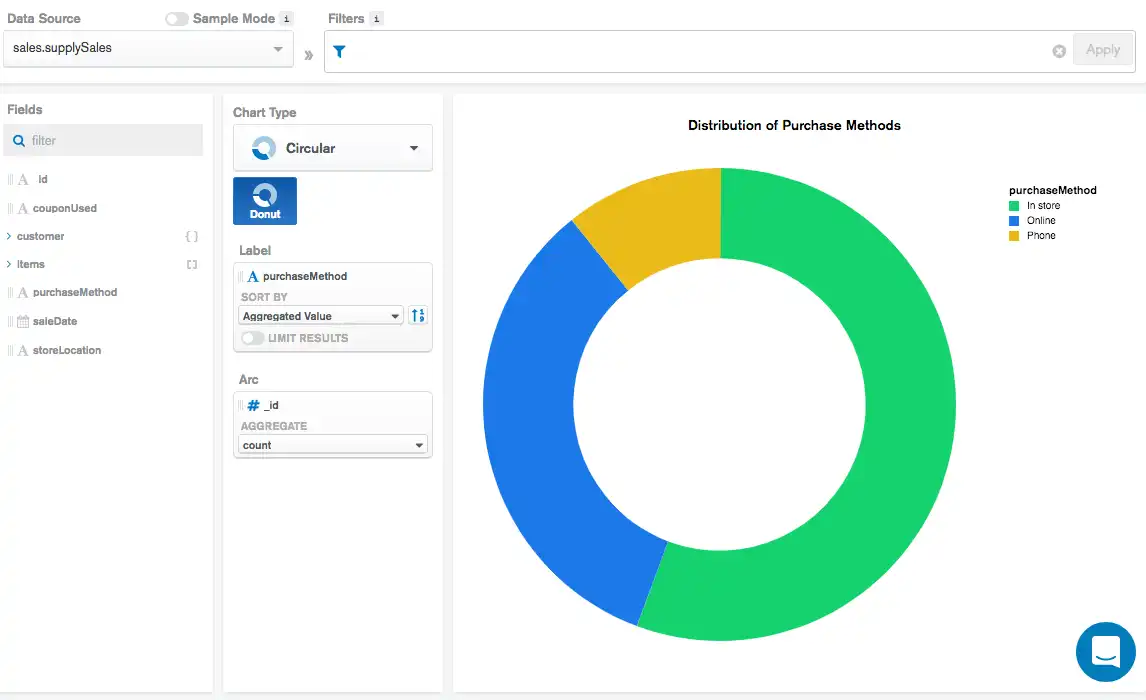
purchaseMethod的Label字段指示 Atlas Charts 为purchaseMethod字段中的每个唯一值创建一个圆弧段。 Atlas Charts 根据Arc编码通道中表示的聚合值按比例划分每个分段。 在本例中,我们通过聚合来查找具有相同purchaseMethod值的文档总数count 。
根据可视化,我们看到最常见的购买方式是In store ,其次是Online 。
注意
在此示例中,我们计算的是整个文档,因此为Arc字段选择哪个字段并不重要。 无论我们应用哪个字段,可视化效果都是一样的。
使用求和的环形图
下图是个人锻炼数据的可视化呈现。 collection中的每个文档代表一次锻炼活动,其中包括有关所进行的活动类型和锻炼时间的信息。此环形图显示了执行每项锻炼活动所花费的时间比例:

Activity Type的Label字段指示 Atlas Charts 为Activity Type字段中的每个唯一值创建一个圆弧段。 Atlas Charts 根据Arc编码通道中表示的聚合值按比例划分每个分段。 在本例中,我们通过聚合来查找具有相同sum Activity Type值的文档的总锻炼时间 。
根据可视化,我们看到总锻炼时间最长的活动是Surf ,其次是Bike Ride 。
使用多个弧字段的环形图
下图是出租属性数据的可视化呈现。collection中的每个文档代表一个属性,其中包括价格信息。此环形图显示了集合中所有属性的日租、周租和月租平均价格:
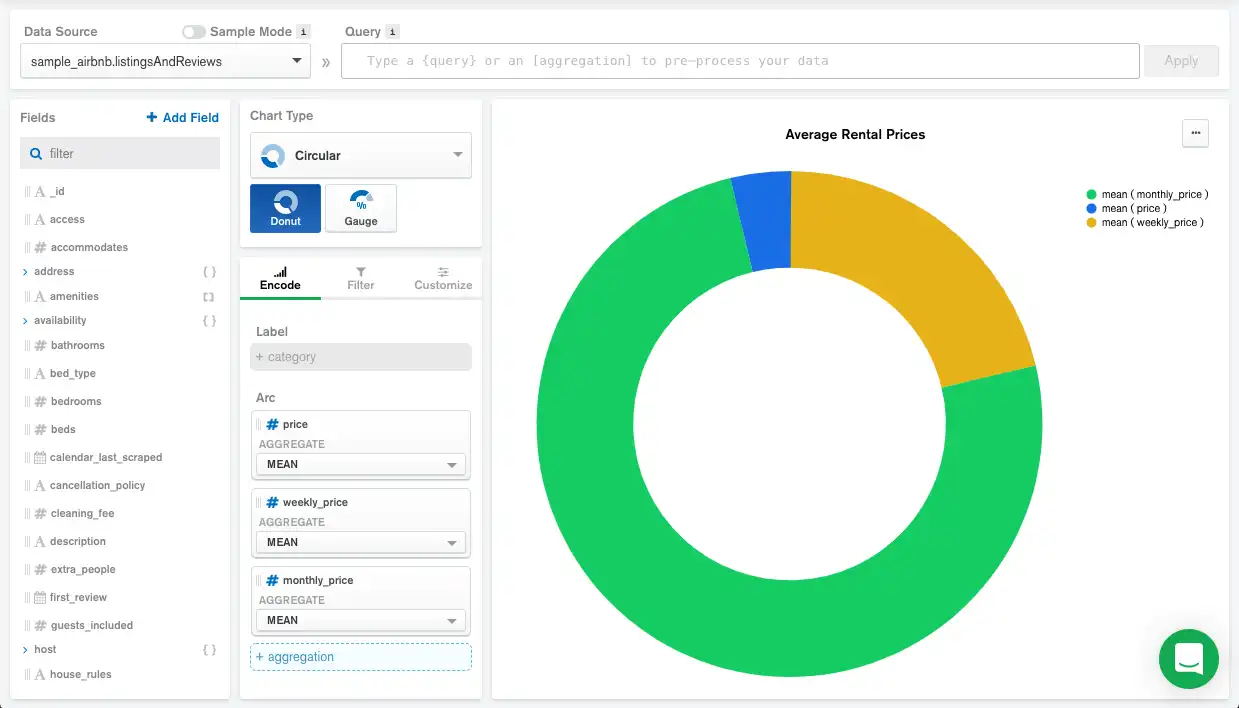
由于没有Label字段,Atlas Charts 为每个Arc字段创建一个圆弧段。 Atlas Charts 根据Arc编码通道中表示的聚合值按比例计算每个分段。 在本例中,我们按天、按周和按月汇总所有属性的mean价格。
限制
环形图的最大查询响应大小为 5000 个文档。